让你明白Photoshop蒙板全攻略文档格式.docx
《让你明白Photoshop蒙板全攻略文档格式.docx》由会员分享,可在线阅读,更多相关《让你明白Photoshop蒙板全攻略文档格式.docx(15页珍藏版)》请在冰豆网上搜索。
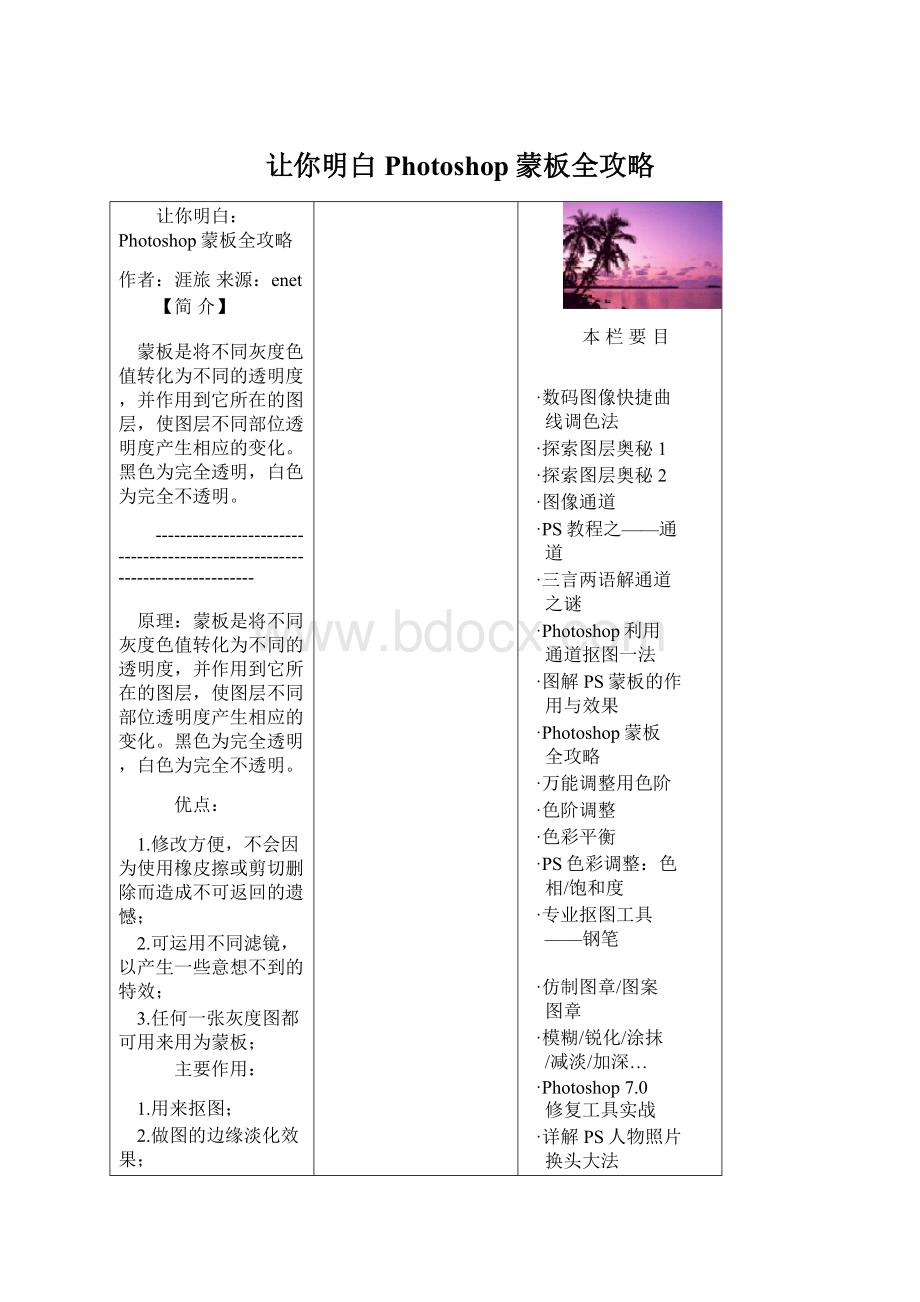
----------------------------------------------------------------------------
原理:
优点:
1.修改方便,不会因为使用橡皮擦或剪切删除而造成不可返回的遗憾;
2.可运用不同滤镜,以产生一些意想不到的特效;
3.任何一张灰度图都可用来用为蒙板;
主要作用:
1.用来抠图;
2.做图的边缘淡化效果;
3.图层间的溶合;
下面从这三方面来说说怎样运用蒙板……
1.打开一张图片;
2.先选出需抠出的部分。
由于时间关系,我这是用一张较简单的车,用pen工具勾选;
3.按ctrl+Enter键(或者在路径面板,按ctrl+点击该路径;
或点击面板下面一“虚线圆”按钮),将路径转为选区,适当羽化(我羽化1象素);
4.双击背景层,确定(或者按Alt+鼠标双击),将其转为普通图层;
在前面的步骤中,羽化是为了使扣出的图边缘更平滑,大小自己把握,不能太大,一般在3像素以下,视你的图大小而定。
将背景层转为普通图层是因为背景层不能应用蒙板。
接着,关键的一步到了:
5.保持选区浮动,在图层面板下点击"
添加图层蒙板"
(Addlayermask)按钮;
大致便抠出来了。
现在发现有些部分还没完全扣好,没事,此时蒙板的优点便可以体现出来了。
点蒙板(注意,选中蒙板时图层前的符号与选中图层时不同,所以在修改前一定要先确定你是在图层不是在蒙板上工作),将不需要的地方选出来,在蒙板上填充黑色,该部分便被摭住了;
现在我们发现车的挡风玻璃没有透明(当你扣下的图与其他图屋合并时会很不真实),
根据蒙板原理,蒙板不同的灰度影响图层不同的透明度,我们可在蒙板上用画笔或其他工具绘制不同层次的灰来调整。
完成如下图:
另,抠比较复杂的图,比喻人的头发,植物的枝叶等时,可将图片转为CMYK或LAB等不同颜色模式,找出一个对比最强,边缘轮廓最清晰的通道,调整其色阶,然后应用到蒙板,再作进一步修整。
现在该说如何利用蒙板来淡化图片边缘了。
开一新图,用套索画出一不规划区域,(你需要显示的部分应该大部份在此区域内,且注意不要超出图片大小。
)
然后羽化,此时羽化值此应适当大一些,我的是15象素。
按前面所提到的方法建立蒙板,此时我们便看到一个不规划的边缘淡化效果,为了看得清楚,我在该层下建立了两个图层,一个全白,一个全黑,看看不同的效果。
在蒙板上应用不同的滤镜,便会使淡化的边缘出现不同的效果。
我随便做了几个,大家可以多试试:
另外,在蒙板和图层之间的空处有一个链接符号,默认是链接着的,点击可解开蒙板与图层的链接。
此时如果移动图层或蒙板,只会移动你选择的相应图层或蒙板,这点与图层间的链接是一回事。
例:
不同的效果…………(共五张)
好了,多试几次你就会有新的发现。
蒙板的某些属性与通道类似,按Ctrl然后左击蒙板,可载入蒙板的选区,此时你选中的不仅仅是一个轮廓,它包含了所有灰度信息。
可利用这种方法来复制蒙板。
现在应该说到如何做图层的溶合了。
1.重开一张新图,将该图层复制为图层1;
2.按Ctrl+U将它变为单色或灰度;
3.点击添加图层蒙板,在蒙板上用不同的渐变来填充。
得到你想要的效果了吗?
由于是边做边想,难免漏洞百出,希望各位见谅:
)
下面我来总结一下关于蒙板的重、难点:
1、蒙板影响的是图层的透明度,这是我们在要不要做蒙板前首先考虑的问题;
2、蒙板只有256级灰度(CMYK100级),通过不同的灰度影响图层不同的透明度;
3、蒙板可以应用大部分滤镜;
(如在蒙板上做云彩,而图层只填淡兰色,便可做出效果逼真的云雾,而且修改特方便)
4、蒙板可以删除。
删除时需要确认。
应用:
表示将当前蒙板作用到层;
不应用,不起作用,还可重新来过;
5、在你大干之前一定要先确定你是否在蒙板上工作;
(方法是看图层面板上的符号)
6、蒙板是个好东东:
7、蒙板很好掌握;
8、不懂的请举手,呵呵;
上一篇:
图解Photoshop蒙板的作用与效果
下一篇:
蒙板妙用:
无痕合成美女照片
本栏要目
·
数码图像快捷曲
线调色法
探索图层奥秘1
探索图层奥秘2
图像通道
PS教程之——通
道
三言两语解通道
之谜
Photoshop利用
通道抠图一法
图解PS蒙板的作
用与效果
Photoshop蒙板
全攻略
万能调整用色阶
色阶调整
色彩平衡
PS色彩调整:
色
相/饱和度
专业抠图工具
——钢笔
仿制图章/图案
图章
模糊/锐化/涂抹
/减淡/加深…
Photoshop7.0
修复工具实战
详解PS人物照片
换头大法
简单动态图的制
作过程
清晰还原!
PS处
理模糊照片
把照片做成信笺
纸
巧做可爱造型宝
宝照片